


/中文/

/中文/

/中文/

/中文/

/中文/

/中文/

/中文/

/中文/

/中文/

/中文/
 Todo清单v2.0.0官方版
Todo清单v2.0.0官方版 京东自动抢券v1.50免费版
京东自动抢券v1.50免费版 Everything官方版v1.4.1.998最新版
Everything官方版v1.4.1.998最新版 LOL英雄联盟角色变大工具v1.0 绿色防封版
LOL英雄联盟角色变大工具v1.0 绿色防封版 美图秀秀64位最新版v6.4.2.0 官方版
美图秀秀64位最新版v6.4.2.0 官方版 福昕pdf编辑器去水印绿色版(图像处理) v9.2 最新版
福昕pdf编辑器去水印绿色版(图像处理) v9.2 最新版 微软必应词典官方版(翻译软件) v3.5.4.1 绿色版
微软必应词典官方版(翻译软件) v3.5.4.1 绿色版 搜狗输入法电脑最新版(输入法) v9.3.0.2941 官方版
搜狗输入法电脑最新版(输入法) v9.3.0.2941 官方版 网易音乐(音乐) v2.5.5.197810 电脑版
网易音乐(音乐) v2.5.5.197810 电脑版  WPS Office 2019 电脑版(WPS Office ) 11.1.0.8919全能完整版
WPS Office 2019 电脑版(WPS Office ) 11.1.0.8919全能完整版Mirroid同屏助手是一款手机同屏软件,可以在PC端操控手机,Mirroid同屏助手界面比例适配手机,给您更方便的体验,使用Mirroid同屏助手用电脑也可以搞定所有琐事。
Mirroid同屏助手是一款在PC端显示/操控手机的同屏软件,Mirroid同屏助手可以完美实现对安卓应用、游戏、短信等日常功能的100%的操控,并且高清无延迟。Mirroid同屏助手支持在电脑桌面上与你的手机互动,无需频繁拿起手机就可以高效处理手机上的日常事务。同时Mirroid同屏助手具有手机投屏、文件传输等功能。
1.Mirroid同屏助手目前支持使用电脑输入法,直接用键盘进行应用内输入法;
2.Mirroid同屏助手支持全屏模式,应用/游戏界面更大,比手机视野更宽更广~
3.Mirroid同屏助手支持键盘操控,电脑上玩吃鸡游戏,不用担心模拟器封禁;
4.Mirroid同屏助手一键截图,快速完成应用/游戏界面图片保存到系统相册;
电脑文件快速共享到手机(拖拽电脑文件进mirroid即可)
常用功能快捷键
Ctrl+P:电源键
Ctrl+↑:音量加
Ctrl+↓:音量键
Ctrl+B:返回
Ctrl+H:回到桌面
Ctrl+S:切换任务
Ctrl+F:全屏显示
Ctrl+X:截屏
Ctrl+N:展开安卓通知面板
Ctrl+Shift+N:收起安卓通知面板
双击左键:唤醒屏幕
Ctrl+O:仅手机端熄屏幕
轻量化体验
内存占用更小,运行更流畅
响应无延迟
键鼠操作/画面响应无延迟
高清画质
画质损耗小,画面更清晰

开启USB调试的教程
华为手机
1. 点击“设置”图标
2. 点击“关于手机”
3. 连续点击“版本号”7次进入开发者模式
4. 返回设置,进入“开发人员选项”
5. 开启“开发人员选项”
6. 系统6.0以上版本请先打开“仅充电模式下允许ADB调试”
7. 开启“USB调试”
小米手机
1. 点击“设置”图标
2. 点击“我的设备”
3. 点击“全部参数”
4. 连续点击“MIUI版本”7次进入开发者模式
5. 点击“开发者选项”
6. 开启“开发人员选项”和“USB调试”
7. 如“USB调试”下有“USB安装”和“USB调试(安全设置)”,请开启这两个项目
三星手机
1. 点击“设置”图标
2. 点击“开发者选项”
3. 开启“开发人员选项”和“USB调试”
已连接手机,但是无法检测到安卓设备?
请尝试:
1.更换USB数据线或者电脑的USB插口,如果是台式机建议您连接主机后方的USB插口
2.请检查手机的连接模式,如果是USB充电模式,请切换为MTP或PTP模式
如何开启USB调试?
1. 进入系统设置
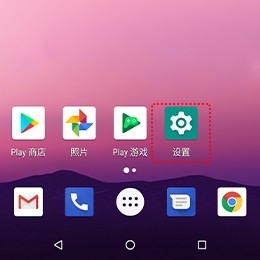
2. 进入系统设置

3. 滑动到最底部,连续点击7次“版本号”,开启开发者模式

4. 返回设置,进入“开发者选项”

5. 开启“开发者设置”和“USB调试”

6. 如“USB调试”下有“USB安装”和“USB调试(安全设置)”,请开启这两个项目








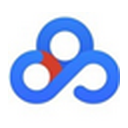 2019百度网盘不限速版(满速11MB/S) 永久VIP版网络共享
/ 3M
2019百度网盘不限速版(满速11MB/S) 永久VIP版网络共享
/ 3M
 爱奇艺万能视频解析下载工具(视频解析) v201807 免费版网络共享
/ 18M
爱奇艺万能视频解析下载工具(视频解析) v201807 免费版网络共享
/ 18M
 0daydown资源列表大全(附0daydown解压密码)网络共享
/ 3M
0daydown资源列表大全(附0daydown解压密码)网络共享
/ 3M
 WIFI密码快速破解器PC版(wifi破解) v2.9.8 免费版网络共享
/ 6M
WIFI密码快速破解器PC版(wifi破解) v2.9.8 免费版网络共享
/ 6M
 Win10局域网共享一键修复工具官方版(网络共享) vv2.0 免费版网络共享
/ 48K
Win10局域网共享一键修复工具官方版(网络共享) vv2.0 免费版网络共享
/ 48K
 ppsspp游戏合集网盘 免费版网络共享
/ 1G
ppsspp游戏合集网盘 免费版网络共享
/ 1G
 奶牛快传网盘网页版(奶牛快传不限制大小不限速度) 免费版网络共享
/ 2K
奶牛快传网盘网页版(奶牛快传不限制大小不限速度) 免费版网络共享
/ 2K
 Vagaa哇嘎2017电脑版(资源分享) v2.6.7.8 最新版网络共享
/ 2M
Vagaa哇嘎2017电脑版(资源分享) v2.6.7.8 最新版网络共享
/ 2M
 佳能Canon IJ Network Device Setup Utilityv1.8.1 官方免费版网络共享
/ 1M
佳能Canon IJ Network Device Setup Utilityv1.8.1 官方免费版网络共享
/ 1M
 ccproxy8.0注册机免费版(随机生成大量注册码) 最新版网络共享
/ 1M
ccproxy8.0注册机免费版(随机生成大量注册码) 最新版网络共享
/ 1M
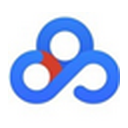 2019百度网盘不限速版(满速11MB/S) 永久VIP版网络共享
/ 3M
2019百度网盘不限速版(满速11MB/S) 永久VIP版网络共享
/ 3M
 爱奇艺万能视频解析下载工具(视频解析) v201807 免费版网络共享
/ 18M
爱奇艺万能视频解析下载工具(视频解析) v201807 免费版网络共享
/ 18M
 0daydown资源列表大全(附0daydown解压密码)网络共享
/ 3M
0daydown资源列表大全(附0daydown解压密码)网络共享
/ 3M
 WIFI密码快速破解器PC版(wifi破解) v2.9.8 免费版网络共享
/ 6M
WIFI密码快速破解器PC版(wifi破解) v2.9.8 免费版网络共享
/ 6M
 Win10局域网共享一键修复工具官方版(网络共享) vv2.0 免费版网络共享
/ 48K
Win10局域网共享一键修复工具官方版(网络共享) vv2.0 免费版网络共享
/ 48K
 ppsspp游戏合集网盘 免费版网络共享
/ 1G
ppsspp游戏合集网盘 免费版网络共享
/ 1G
 奶牛快传网盘网页版(奶牛快传不限制大小不限速度) 免费版网络共享
/ 2K
奶牛快传网盘网页版(奶牛快传不限制大小不限速度) 免费版网络共享
/ 2K
 Vagaa哇嘎2017电脑版(资源分享) v2.6.7.8 最新版网络共享
/ 2M
Vagaa哇嘎2017电脑版(资源分享) v2.6.7.8 最新版网络共享
/ 2M
 佳能Canon IJ Network Device Setup Utilityv1.8.1 官方免费版网络共享
/ 1M
佳能Canon IJ Network Device Setup Utilityv1.8.1 官方免费版网络共享
/ 1M
 ccproxy8.0注册机免费版(随机生成大量注册码) 最新版网络共享
/ 1M
ccproxy8.0注册机免费版(随机生成大量注册码) 最新版网络共享
/ 1M
 2019百度网盘不限速版(满速11MB/S) 永久VIP版网络共享
2019百度网盘不限速版(满速11MB/S) 永久VIP版网络共享
 爱奇艺万能视频解析下载工具(视频解析) v201807 免费版网络共享
爱奇艺万能视频解析下载工具(视频解析) v201807 免费版网络共享
 0daydown资源列表大全(附0daydown解压密码)网络共享
0daydown资源列表大全(附0daydown解压密码)网络共享
 WIFI密码快速破解器PC版(wifi破解) v2.9.8 免费版网络共享
WIFI密码快速破解器PC版(wifi破解) v2.9.8 免费版网络共享
 Win10局域网共享一键修复工具官方版(网络共享) vv2.0 免费版网络共享
Win10局域网共享一键修复工具官方版(网络共享) vv2.0 免费版网络共享
 ppsspp游戏合集网盘 免费版网络共享
ppsspp游戏合集网盘 免费版网络共享
 奶牛快传网盘网页版(奶牛快传不限制大小不限速度) 免费版网络共享
奶牛快传网盘网页版(奶牛快传不限制大小不限速度) 免费版网络共享
 Vagaa哇嘎2017电脑版(资源分享) v2.6.7.8 最新版网络共享
Vagaa哇嘎2017电脑版(资源分享) v2.6.7.8 最新版网络共享
 佳能Canon IJ Network Device Setup Utilityv1.8.1 官方免费版网络共享
佳能Canon IJ Network Device Setup Utilityv1.8.1 官方免费版网络共享